SQL Server中如何修改列名属性为允许为空
1、 SQL Server中如何修改列名属性为允许为空,针对于有时候我们在设置完毕表中列属性为不允许为空的时候我们需要对此进行修改,这里我们采用什么方法来进行修改呢,小编为大家提供了两种方式来进行修改,希望可以帮助到你
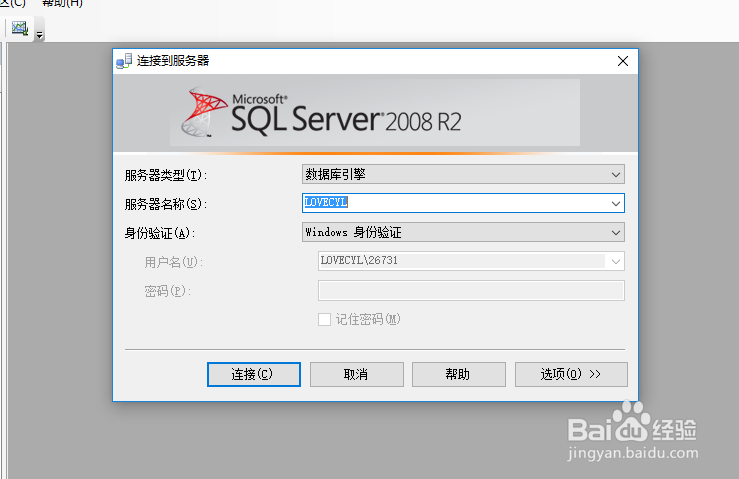
2、 这里我们呢,主要是针对StudentName这一列来进行演示,也同时希望大家是可以学以致用的

3、 方法一:
在列名上右击,选择里面的修改,然后点击

4、 点击完毕之五屈讨后,我们这里可以看到的是在两侧的列名值是一样的

5、 这里我们将StudentName这一列中的最后的允许为null值,中的对勾选择

6、 ctrl+s保存,注意了保存成功之后呢,这里的的小星号就没有了

7、 随后在列明上右击选择刷新,就可以确认修改成功了
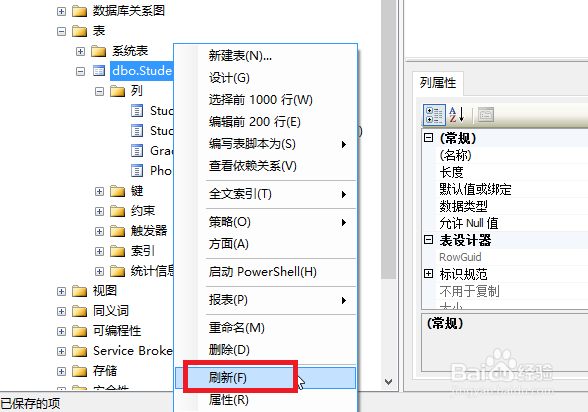
8、 这里我们可以确定StudentName这一列的Not null 变为了 null
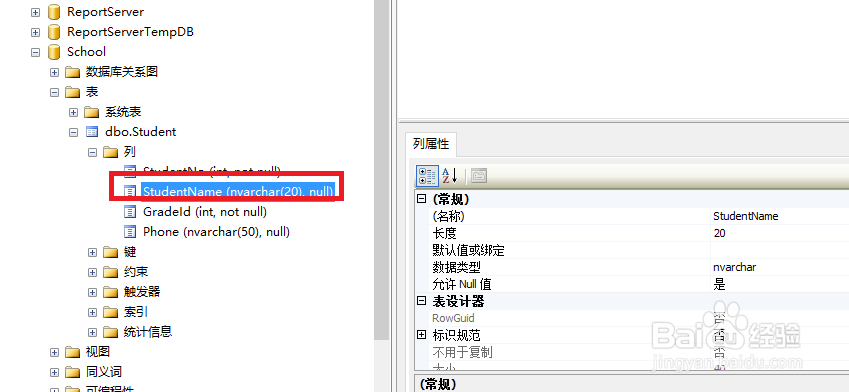
9、 方法二:海舍
这里我们采用SQL 语句来进行修改,新建一个SQL命令框

10、 输入sql语句
alter table Student alter column StudentName varchar(20)null
alter table 表名 alter column 列名varchar(20)null

11、 输入完毕之后,选择全部内容,然后点击上方的执行按钮,提示命令成功
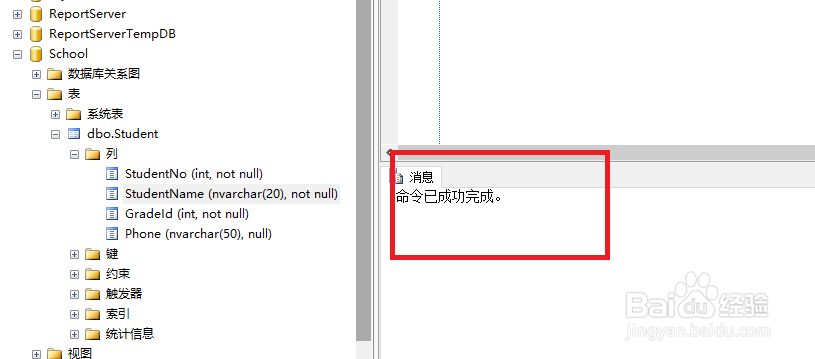
12、 运用同样的方式,我们进行刷新,这里我们就可追菌以修改成功了

声明:本网站引用、摘录或转载内容仅供网站访问者交流或参考,不代表本站立场,如存在版权或非法内容,请联系站长删除,联系邮箱:site.kefu@qq.com。
阅读量:97
阅读量:183
阅读量:123
阅读量:37
阅读量:118